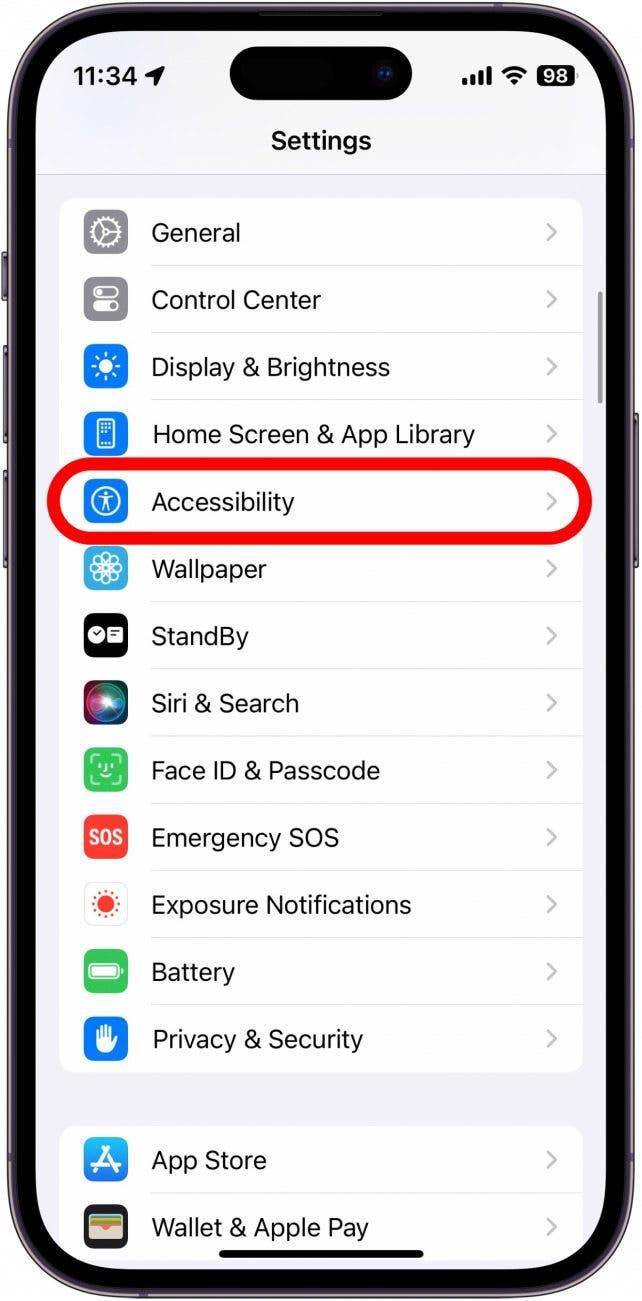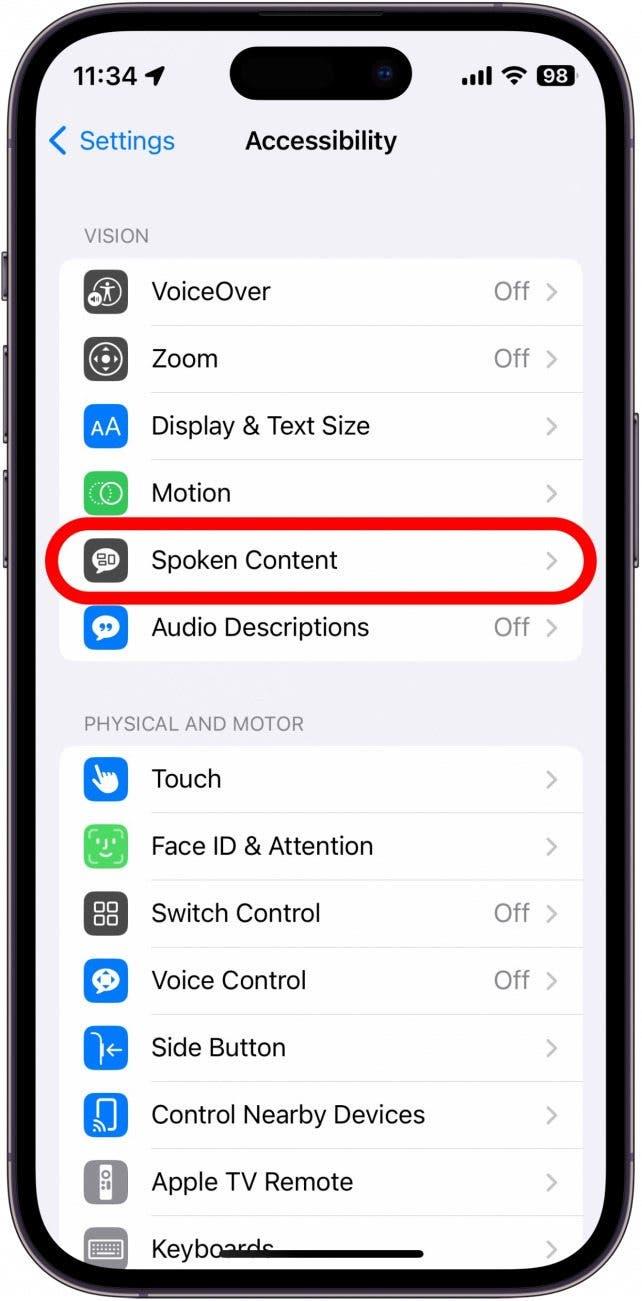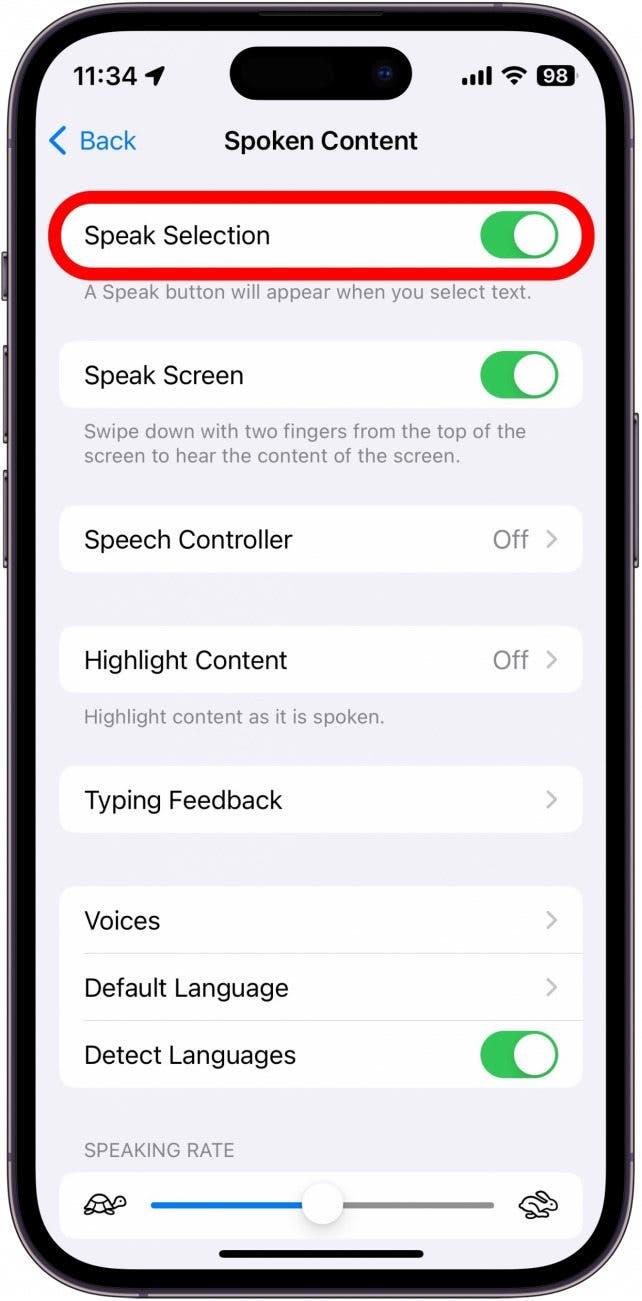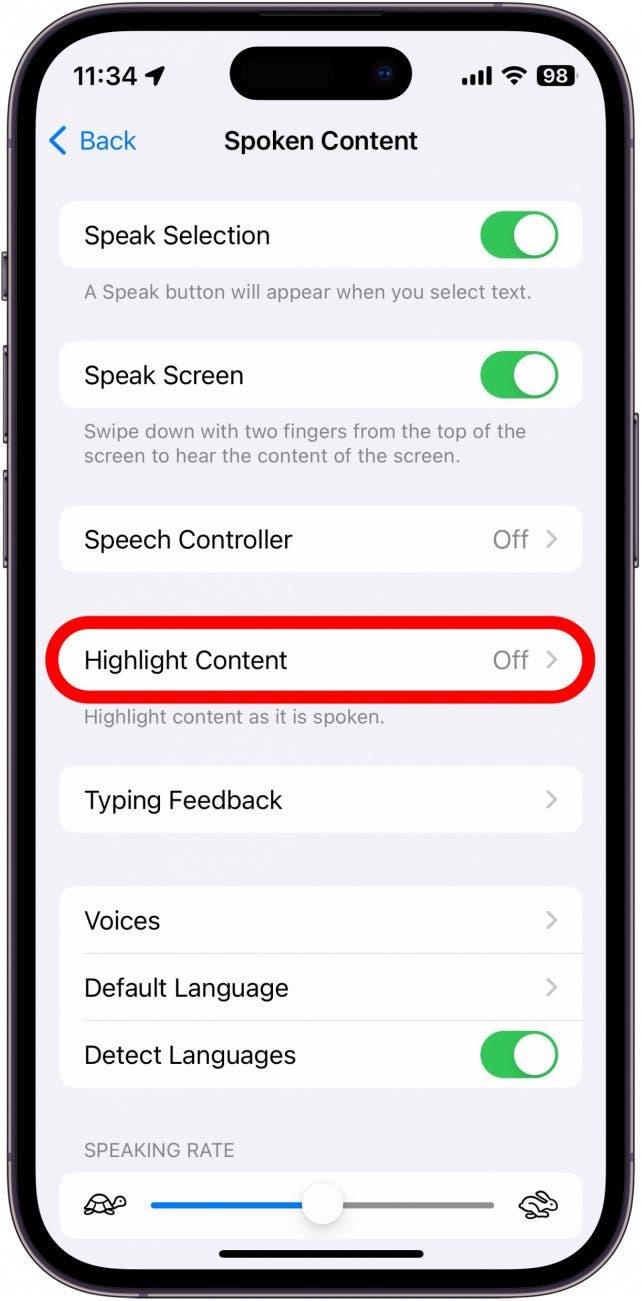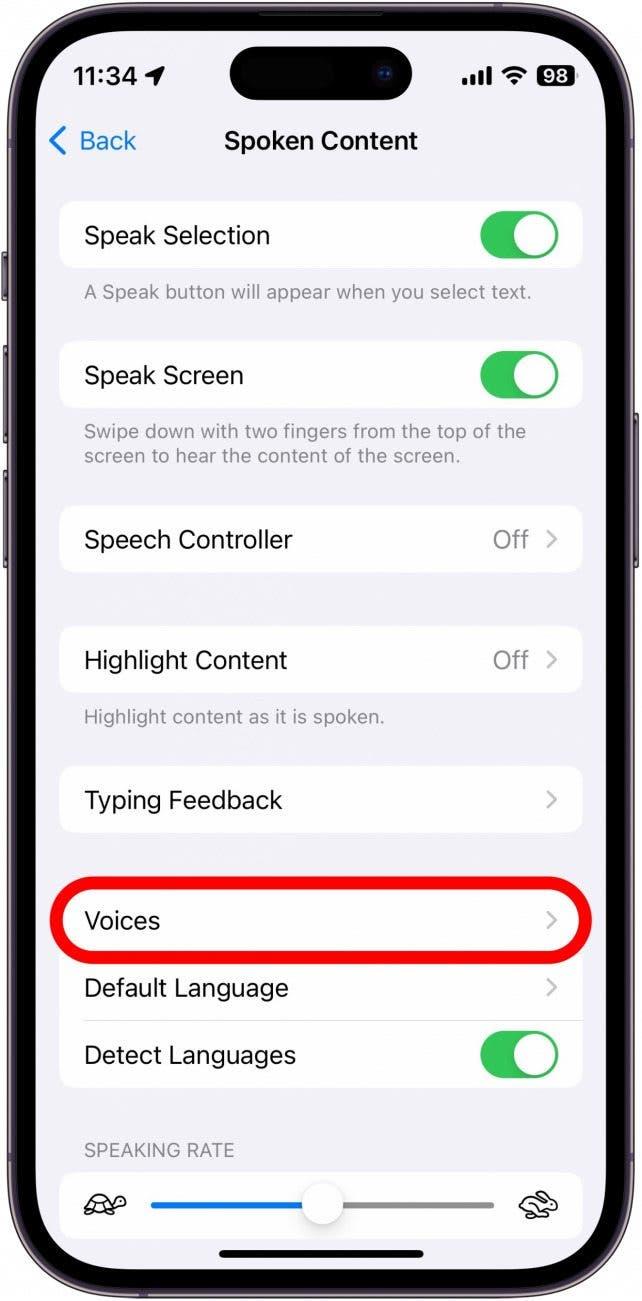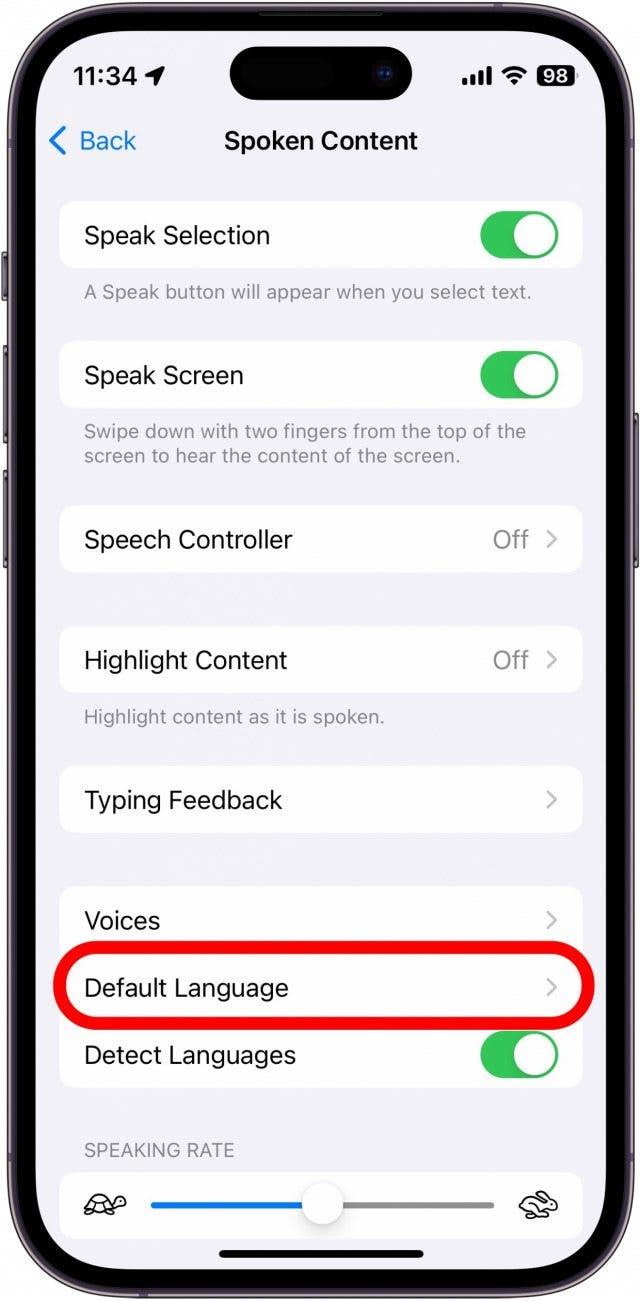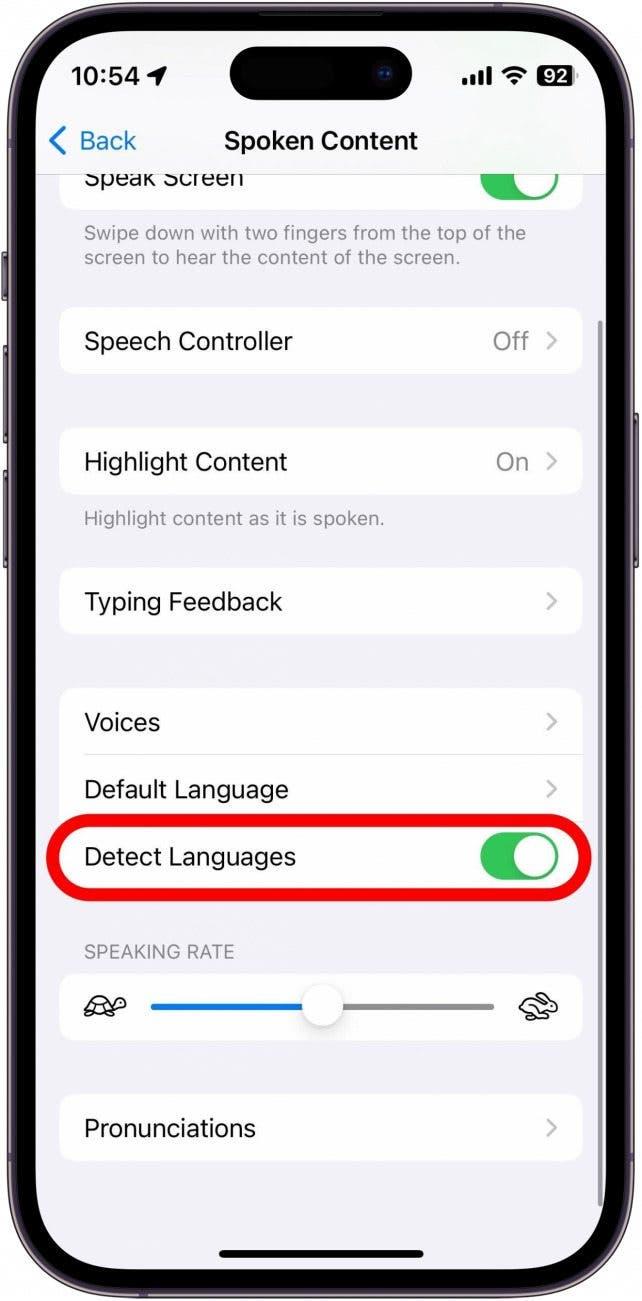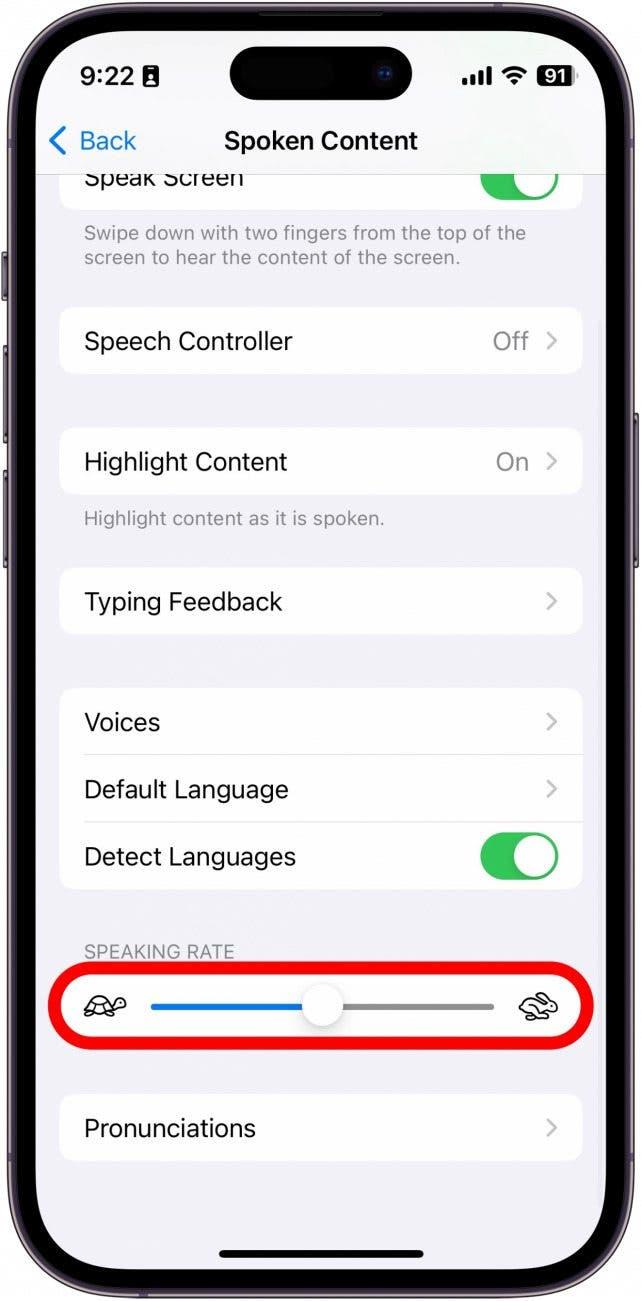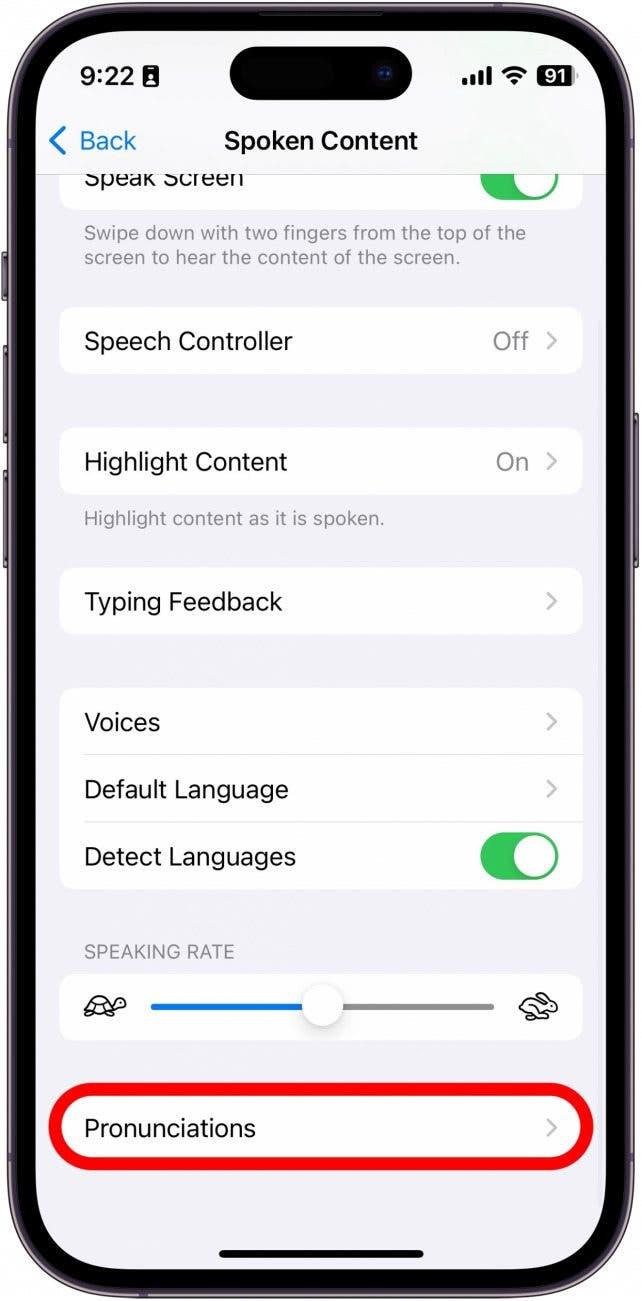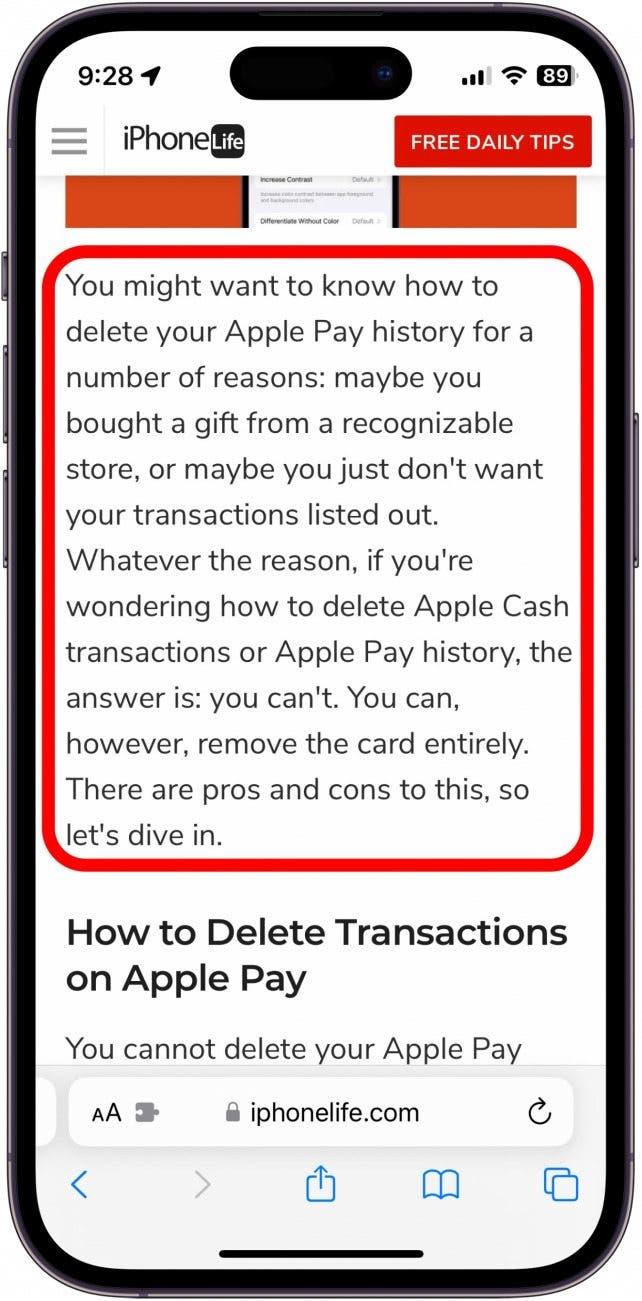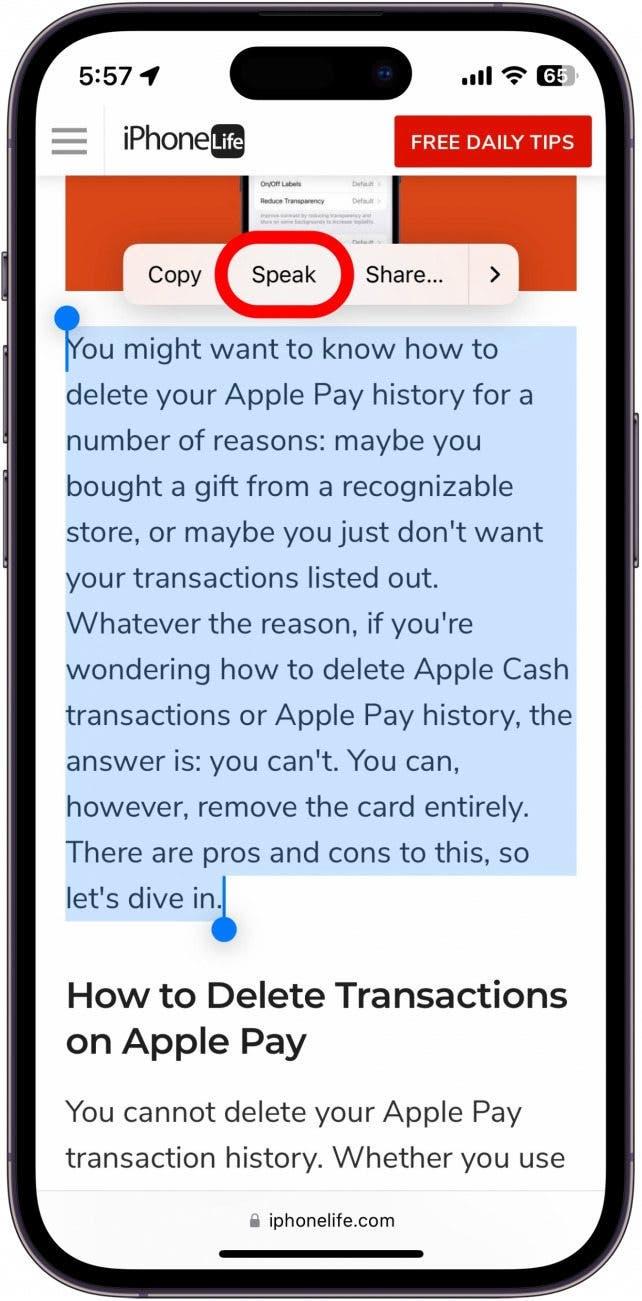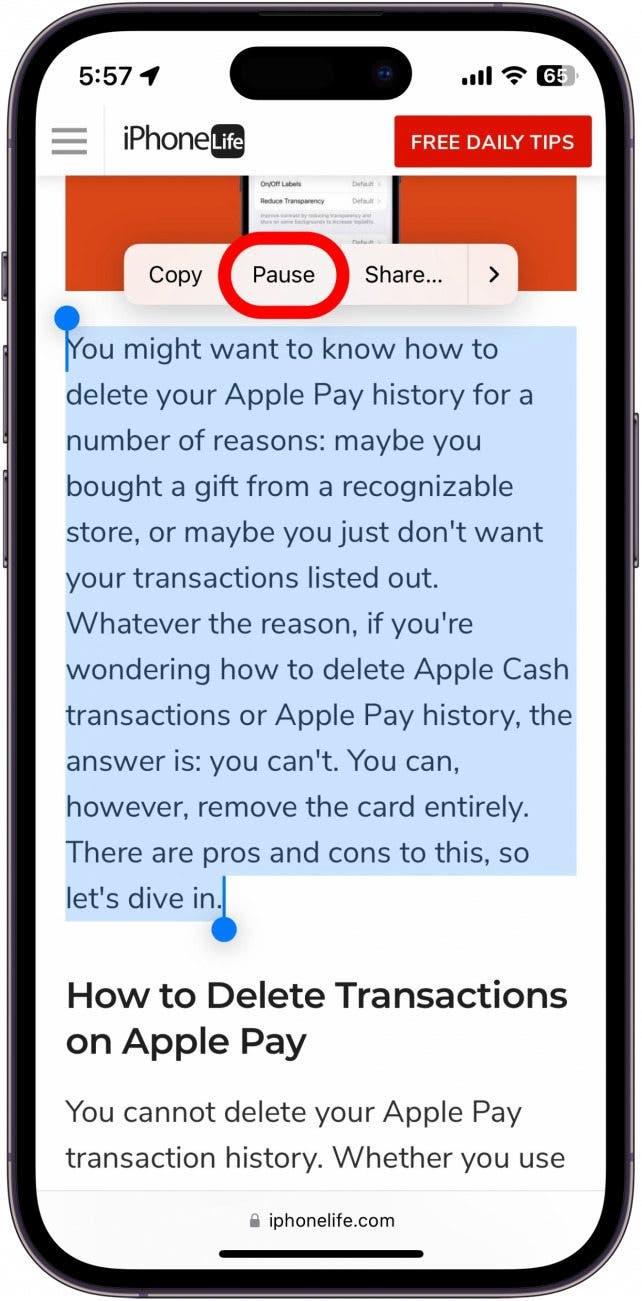Pokud se vám zdá pohodlnější poslouchat nějaký text na iPhonu nebo iPadu, než ho číst, můžete tuto možnost snadno povolit. Můžete například chtít, aby vám zařízení přečetlo webovou stránku, elektronickou knihu nebo jiný dokument, zatímco budete vykonávat domácí práce. Zde se dozvíte, jak v iPhonu nebo iPadu používat převod textu na řeč.
Proč se vám tento tip bude líbit:
- Poslouchejte webové články nebo knihy, když jste zaneprázdněni jinými úkoly.
- Nechte si předčítat z iPhonu nebo iPadu, pokud nevidíte dobře na obrazovku.
Jak používat převod textu na řeč na iPhonu
Společnost Apple se postarala o to, aby byl iPhone vybaven širokou škálou vestavěných funkcí pro usnadnění přístupu, takže ho může používat každý. Převod textu na řeč je jen jednou z těchto možností zpřístupnění. Pomocí tohoto nástroje si můžete nechat iPhone předčítat nahlas. Další tipy a triky týkající se přístupnosti iPhonu najdete na stránce přihlaste se k odběru našeho bezplatného zpravodaje Tip dne. Nyní vám přinášíme návod, jak nastavit převod textu na řeč v iPhonu:
 Získejte každý den jeden tip (se snímky obrazovky a jasnými pokyny), abyste zvládli iPhone za pouhou minutu denně.
Získejte každý den jeden tip (se snímky obrazovky a jasnými pokyny), abyste zvládli iPhone za pouhou minutu denně.
- Otevřete aplikaci Nastavení a klepněte na položku Zpřístupnění.

- Klepněte na možnost Mluvený obsah.

- Klepnutím na přepínač vedle položky Speak Selection ji povolte nebo zakažte.

- Zvýrazněný obsah zvýrazní každé slovo při jeho vyslovení.

- Klepnutím na Hlasy můžete zvolit jiný hlas generovaný počítačem.

- Můžete také vybrat svůj výchozí jazyk.

- Pokud změníte svůj Výchozí jazyk, můžete přepínač vedle položky Detect Languages vypnout. To umožní iPhonu číst v jiných jazycích namísto překladu do vašeho výchozího jazyka.

- Posuvník Speaking Rate umožňuje nastavit, jak rychle nebo pomalu bude hlas převádějící text na řeč číst.

- Nakonec můžete přidat výslovnost, pokud hlas převodu textu na řeč něco nevyslovuje správně.

- Chcete-li použít převod textu na řeč, klepněte na nějaký text a podržte jej, abyste jej zvýraznili.

- Klepněte na tlačítko Mluvit a iPhone začne text číst nahlas.

- Můžete klepnout na zvýrazněný text a klepnutím na možnost Pozastavit čtení kdykoli zastavit.

Nyní můžete použít převod textu na řeč a nechat si na iPhonu nebo iPadu předčítat nahlas, pokud máte problém přečíst vše na obrazovce, nebo když děláte domácí práce, vaříte nebo jdete na procházku.